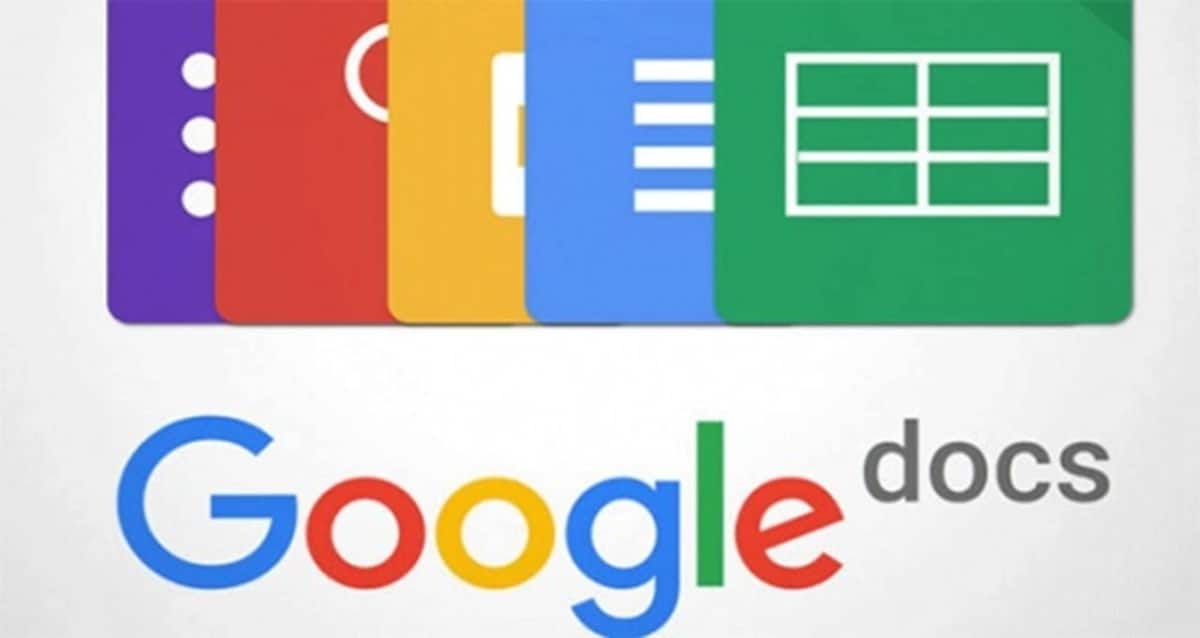
El temni način je zelo pomembno za google, zato ga je dal vedeti, tako da ga je nekaj časa uporabljal v številnih svojih aplikacijah. Z izjavo družba sporoča, da bodo uporabniki od 6. julija začeli prejemati to funkcijo za varčevanje z baterijo in zaščito oči v prostorih s šibko svetlobo.
Ta način ne dosega samo Googlovih izdelkov, WhatsApp, Facebook, Telegram in veliko drugih aplikacij ali platform se je odločilo za njegovo izvajanje. Google Chrome je na primer eden izmed brskalnikov, ki to možnost že imajo, enako se zgodi pri Canaryju, predhodnem brskalniku podjetja.
Kako aktivirati temni način v Google Dokumentih
The Orodja za Google Dokumente so nujna Za številne milijone ljudi, ki jo uporabljajo vsak dan, je pomembno dodati to majhno funkcijo, ker je to še en korak naprej. Vse novice so dobrodošle, zato jih je veliko uporabnikov dobro videlo, da jih je mogoče aktivirati z dovoljenjem.
Storitve za dokumente, predstavitve in preglednice so v temnem načinu, vse po tem, ko sta ga prejela Gmail in storitve Google Play Store. Najprej morate preveriti, ali je temni način aktiviran, če ga nimate, sledite naslednjim korakom, da ga aktivirate ročno.
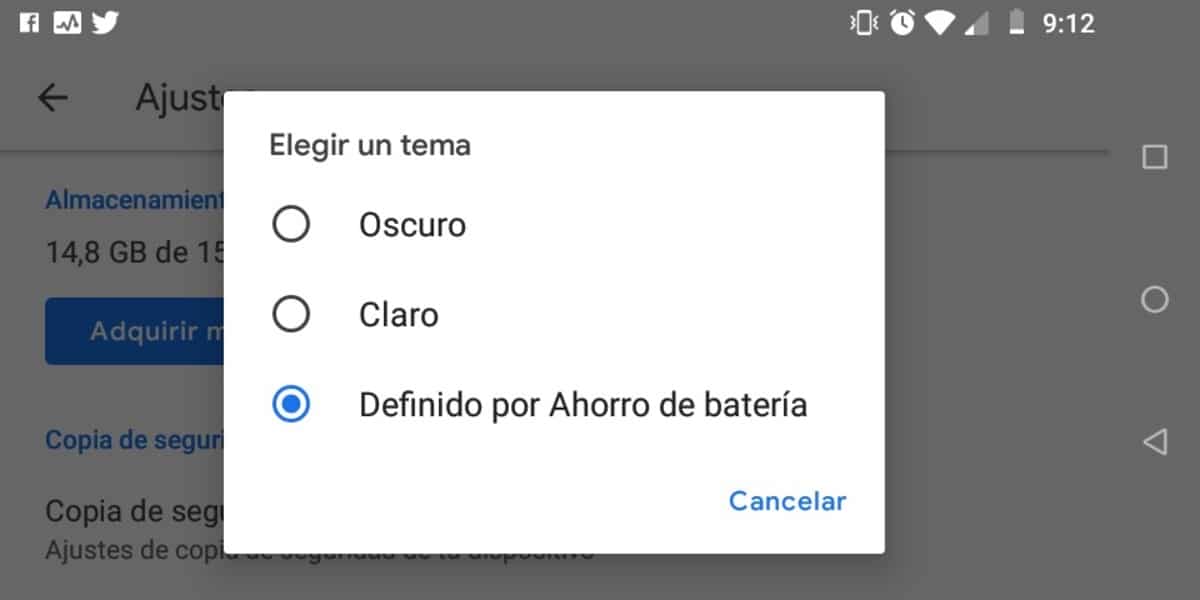
Tako se aktivira temni način
Odprite aplikacijo Dokumenti, predstavitve ali preglednice, povlecite v desno in odprite meni ob strani ter kliknite Nastavitve. V možnosti "Teme" kliknite Izberi temo in izberite možnost "Dark". Ko ga aktivirate, se samodejno prilagodi kateri koli od treh aplikacij.
Aplikacija Google Dokumenti za Android Ima novo funkcijo, ki bo postopoma dosegla vsakogar, saj gre za nov dodatek, ki je zamujal, ker so ga želeli prilagoditi, dokler ni popolnoma dober. Temni način je kot nalašč za večjo avtonomijo v katerem koli okolju.
